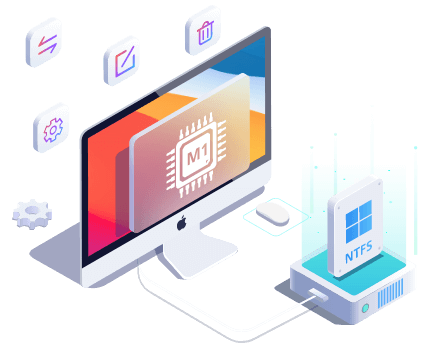Tabla de Contenido
![]() Sobre el autor
Sobre el autor
![]() Artículos Relacionados
Artículos Relacionados
WD NTFS Unidad para Mac ( Descargar el software gratis)
No puedo leer ni escribir sobre un disco WD con el formato NTFS en una computadora Mac
"Hace poco compré un disco WD My Passport (WDBYVG0020BBK) de 2 TB el cual vino pre-formateado para Windows. Me gustaría usarlo indistintamente entre mis laptops Windows y Mac. El paquete de la unidad en la sección de compatibilidad dice: Descargar controlador NTFS para lectura/escritura en MacOS ¿Dónde puedo encontrar este controlador/software para MacOS Catalina..."
Sabemos que Windows y Mac tienen sus propios sistemas de archivos: APFS y HFS en Mac y NTFS en Windows. Hablando de usar el controlador NTFS en un disco para Mac, desafortunadamente, solo podrá ejecutar el controlador NTFS en modo de solo lectura. Tómese 5 minutos para encontrar un software inteligente que habilite el soporte de lectura/escritura en un disco WD My Passport y domine un manual para formatear el dispositivo WD y así lograr que funcione con sistemas de archivos Windows y Mac.
Contenido de la página
Descargar gratis la herramienta de NTFS en discos WD para Mac
Formatear WD My Passport NTFS unidad para Mac en FAT32
Conclusión para seleccionar el software confiable NTFS para Mac
Descargar gratis la herramienta de NTFS en discos WD para Mac (Solución rápida y sencilla)
Al igual que como se muestra en el caso anterior, WD le recuerda que debe usar un controlador NTFS para poder leer/escribir en Mac OS. Pero, ¿Cómo encontrar dicho software compatible con Mac OS? A pesar de que hay un método con la terminal el cual es de código abierto, resulta ser muy complicado para la mayoría de los usuarios. Por ende, necesitará un software que sea simple de usar y le permita descargar el controlador NTFS requerido.
EaseUS NTFS para Mac es un software que posee una interfaz como Mac y pasos claros para su uso. El soporte para la escritura puede conseguirse con un botón verde saliente. Después de la activación, EaseUS NTFS para Mac estará disponible automáticamente en la bandeja, así, no necesitará abrir cada vez el programa cuando lo necesite, puede leer y escribir datos directamente desde el.
Nota: Bajo el modo de lectura/escritura usando el controlador NTFS en Mac, si desconectase la unidad externa NTFS de forma errónea, podría ocurrir el peor de los casos el cual es la pérdida de datos. Es por ello que EaseUS NTFS para Mac ofrece una función para que retire la unidad de manera segura.
No hace falta que reinicie la computadora Mac para que se habilite el modo de lectura/escritura.
- 7 días de prueba gratis
- Es compatible con todas las computadoras Mac (disponible también para las computadoras basadas en el M1 de Mac)
- Soporta las funciones de montaje, desmontaje, y expulsión de todos los discos externos WD con unos sencillos clics
- Podrá libremente leer, escribir, renombrar, transferir, copiar, y eliminar archivos
Descargue y ejecute EaseUS NTFS para Mac
¿Cómo habilitar el controlador NTFS para discos WD en Mac?
Paso 1. Inicie y active EaseUS NTFS for Mac. Haga clic en "Ya tengo una licencia" para desbloquear este software.
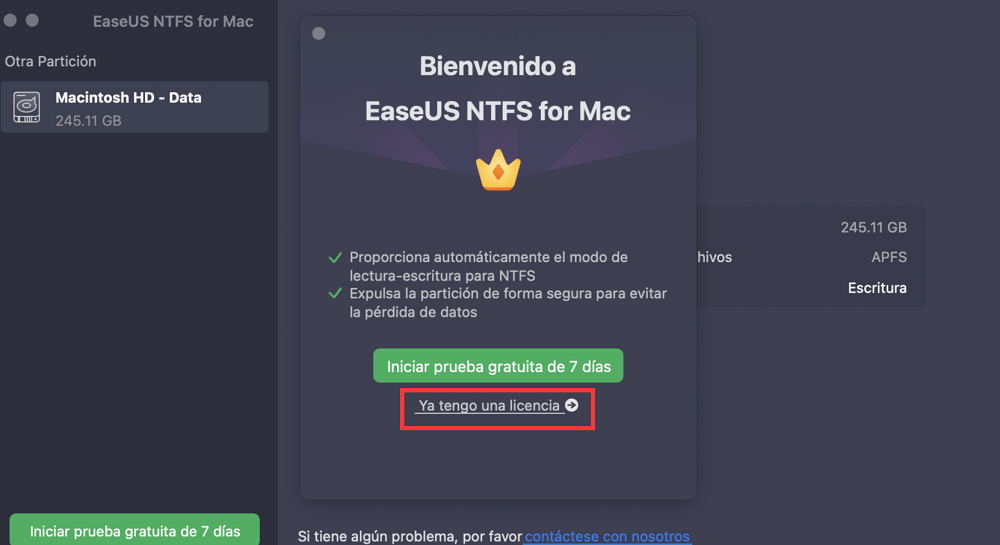
Paso 2. Conecte una unidad NTFS a Mac, EaseUS NTFS for Mac detectará automáticamente el dispositivo. Seleccione su unidad y verá que ahora está marcada como "Sólo lectura". Haga clic en "Habilitar Escritura" para añadir derechos de lectura y escritura a la unidad.
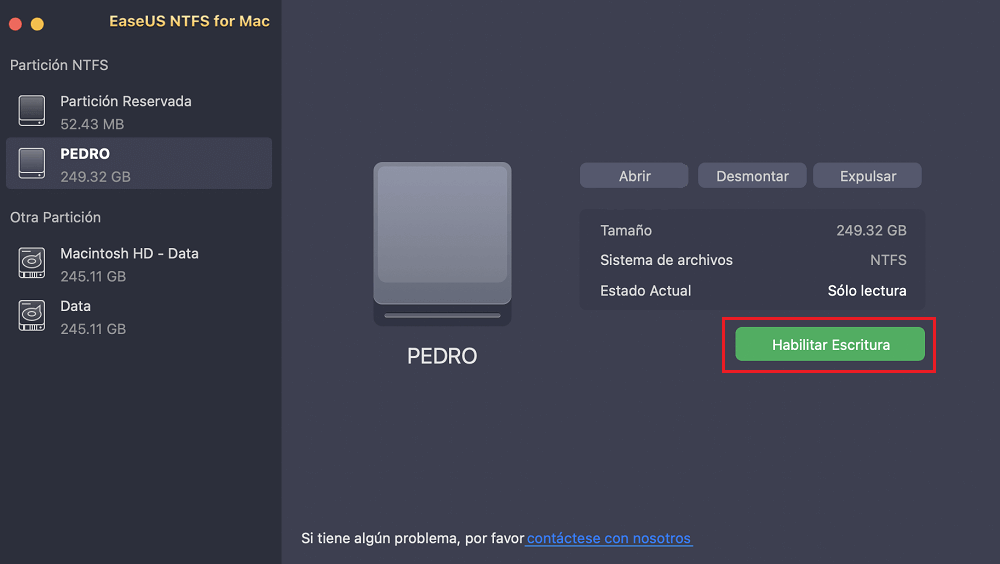
Paso 3. Cuando el estado de las unidades NTFS pasa a ser "Escritura".
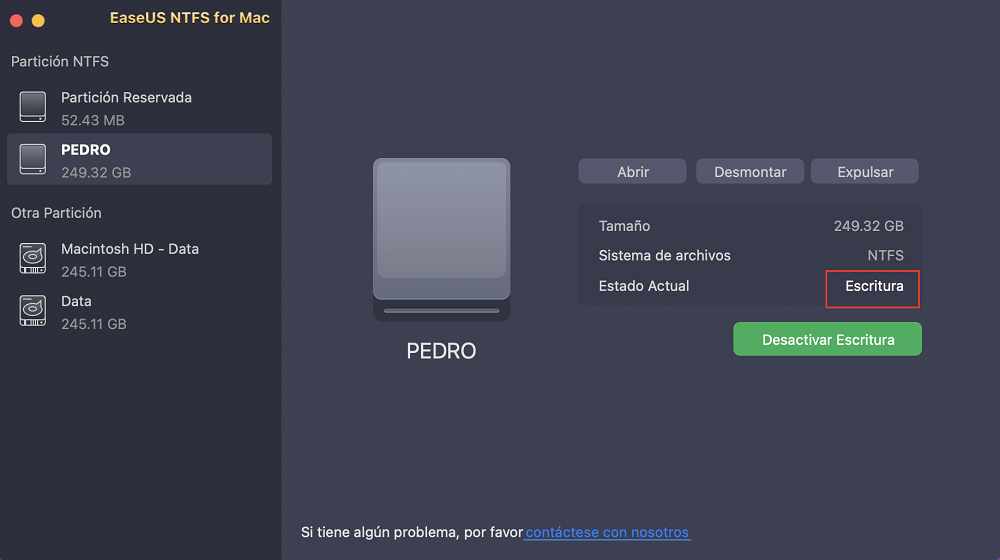
Paso 4. EaseUS NTFS for Mac mostrará una ventana para ayudar a Mac a acceder a la unidad NTFS:
1. Seleccione "Acceso total al disco", haga clic en el icono de bloqueo e introduzca la contraseña de administrador para desbloquearlo.
2. Seleccione los dos iconos de NTFS para Mac.
3. Arrástrelos a la lista de "Acceso total al disco".
4. Haga clic en "Salir & Restaurar" para relanzar EaseUS NTFS for Mac.
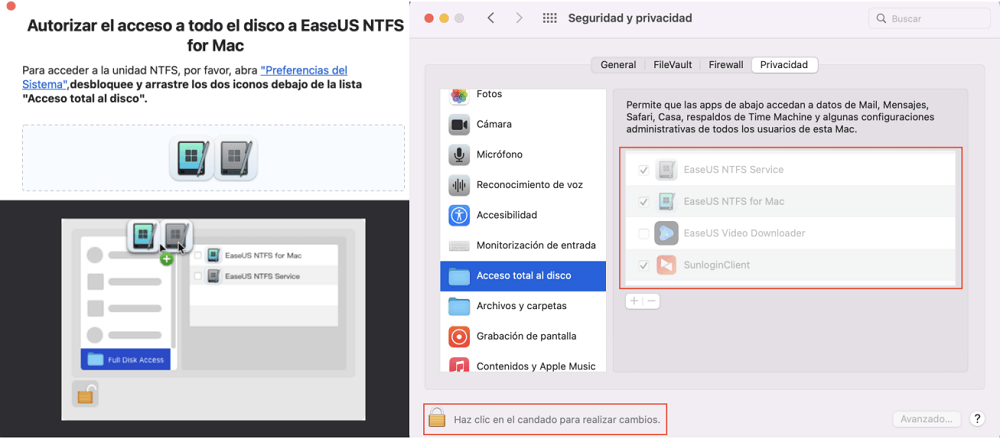
Paso 5. Cuando EaseUS NTFS for Mac se reinicia, puede entonces abrir para comprobar, leer, escribir e incluso modificar los datos guardados en el dispositivo NTFS.
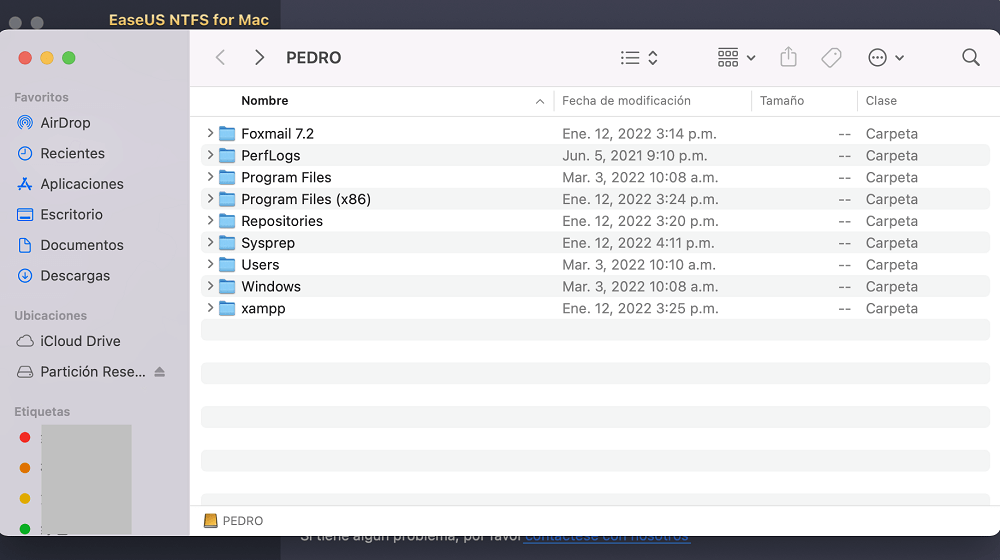
Formatear WD My Passport NTFS unidad para Mac
Si su disco WD My Passport está en blanco, formatearlo puede ser otra sabia elección para convertir su sistema de archivo y poder trabajar en una computadora Mac. Si la unidad está llena de preciosos datos, deberá entonces hacer un respaldo de manera inmediata en un ordenador Windows, de lo contrario, necesitará usar el método de recuperación de datos, ya que la misma será eliminada al formatear.
Para formatear un disco NTFS WD My Passport en una computadora Mac, la utilidad de disco nativo de Apple es una buena herramienta para formatear igual al administrador de discos en Windows.
¿Cómo formatear WD NTFS unidad para Mac?
Paso 1. Conecte la unidad Western Digital en el Mac. Luego la computadora detectará la unidad y podrá visualizar el disco WD My Passport en el escritorio.
Paso 2. Haga clic en el ícono del Finder desde el Dock, vaya al panel de la izquierda, localícelo y haga clic en aplicaciones.
Paso 3. Podrá visualizar un conjunto de herramientas en el panel derecho. Localice utilidades y haga clic en el para abrirlo
Paso 4. Encuentre la utilidad de disco y haga clic en el para abrirlo
Paso 5. Verifique el la unidad WD NTFS esté en la utilidad de disco. Haga clic en la pestaña Borrar.
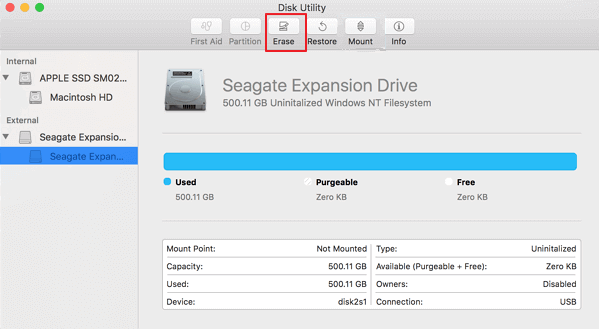
Paso 6. En la ventana de Eliminar, renombre su dispositivo (esto es opcional) y seleccione el volumen a formatear
- Si solo va a usar el disco WD en Mac, seleccione APFS
- Si va a usar el disco en Windows y Mac, seleccione MS-DOS (FAT)

Paso 7. Haga clic en el botón Borrar.
Espere a que el proceso de formateo finalice, luego usted podrá usar el disco en su computadora Mac
Conclusión de seleccionar el software confiable NTFS para Mac
Escribiendo sobre un disco duro externo WD en una computadora Mac ya no es un problema complicado si recurre a un software profesional para usar un controlador NTFS. Podrá conseguir un controlador NTFS para discos WD de manera gratuita. También, algunos usuarios preferirán optar por formatear su disco compatible con Mac. Ambos métodos son funcionales y recomendable para usuarios inexpertos. Pero un software de tercero ofrece la posibilidad de usar atajos. ¿Por qué entonces no probarlo de primero gratis por 7 días?
EaseUS NTFS para Mac:
- Cambia automáticamente al modo Lectura/Escritura en la unidad NTFS para Mac. Manualmente cambia al modo solo lectura.
- Siéntese libre de usarlo ahora
- Abra, monte, desmonte, y expulse unidades de manera segura
Formatear el sistema de archivo a través de la utilidad de disco:
- Es una herramienta incluida por Apple
- Elimina toda la data durante el proceso de formateo
¿Ha sido útil esta página?
Sobre el autor
Con un interés en la redacción y la tecnología informática, Luna eligió trabajar como editora en EaseUS. Es una profesional de la recuperación de datos, restauración y copia de seguridad. Luna seguirá escribiendo y ayudándole a la gente a solucionar sus problemas.